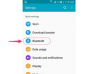Creare una pagina Web Sharepoint utilizzando le web part.
L'utilizzo di Microsoft Office Sharepoint Server consente al tuo team di creare siti Web per condividere documenti e tenere traccia di attività, discussioni e contatti del progetto. Crea pagine web per il tuo sito Sharepoint per comunicare i dettagli del progetto e altre informazioni. La creazione di una pagina comporta l'aggiunta di web part, note anche come Web Widget, che sono controlli ASP.NET (un framework di applicazioni Web sviluppato da Microsoft) alla pagina. La web part consente di specificare (e modificare) l'aspetto e il comportamento della pagina web. Ad esempio, potresti voler creare una pagina Web che contenga un orologio che mostri l'ora in una posizione particolare.
Passo 1
Dal menu "Azioni sito", fare clic sull'opzione "Crea", quindi selezionare il collegamento "Pagina web part", selezionare un formato e fare clic sul pulsante "OK". Una pagina web part visualizza una o più web part.
Video del giorno
Passo 2
Immettere un nome per la pagina, ad esempio Orologio. Quindi, seleziona un modello di layout, ad esempio, scegli l'opzione "Pagina intera, verticale". Scegli una posizione in cui salvare la pagina o accetta l'impostazione predefinita "Modelli di modulo", quindi fai clic sul pulsante "Crea".
Passaggio 3
Per aggiungere una web part, fare clic sul pulsante "Aggiungi una web part", che si apre in una nuova finestra.
Passaggio 4
Nella finestra "Aggiungi web part--finestra di dialogo Pagina web", selezionare una web part. Le web part possono essere elenchi e raccolte sul tuo sito, filtri, funzioni di ricerca o directory. Ad esempio, fare clic sulla casella di controllo "Web part Editor contenuto" e fare clic sul pulsante "Aggiungi". Utilizzare la web part Editor contenuto per includere testo, tabelle e immagini.
Passaggio 5
Fare clic sul collegamento "apri il riquadro degli strumenti", scorrere verso destra e fare clic sul pulsante "Editor sorgente...".
Passaggio 6
Digita o incolla il codice HyperText Markup Language per creare la tua pagina. Ad esempio, puoi ottenere un codice gratuito per visualizzare un orologio dal sito Web di World Time Server. Fare clic sul pulsante "Salva" e quindi fare clic sul pulsante "OK". Fare clic sul pulsante "Esci dalla modalità di modifica".
Passaggio 7
Per modificare la posizione delle web part in una pagina, dal menu "Azioni sito", fare clic sull'opzione "Modifica pagina". Trascinare le web part da una posizione a un'altra. Al termine, fai clic sul pulsante "Esci dalla modalità di modifica".
Passaggio 8
In qualsiasi momento, puoi aggiungere ulteriori web part facendo clic sul menu "Azioni sito" e facendo clic sull'opzione "Modifica pagina".